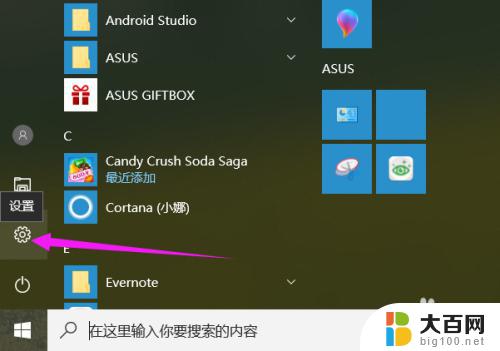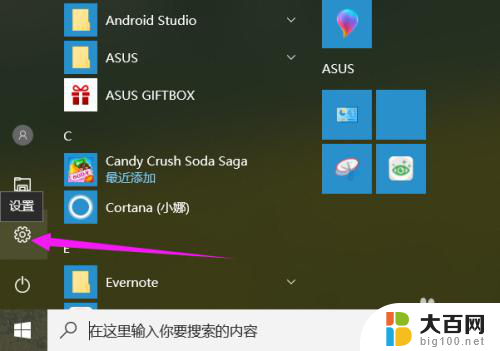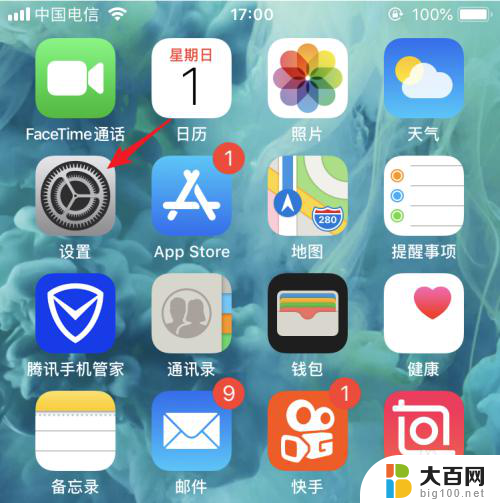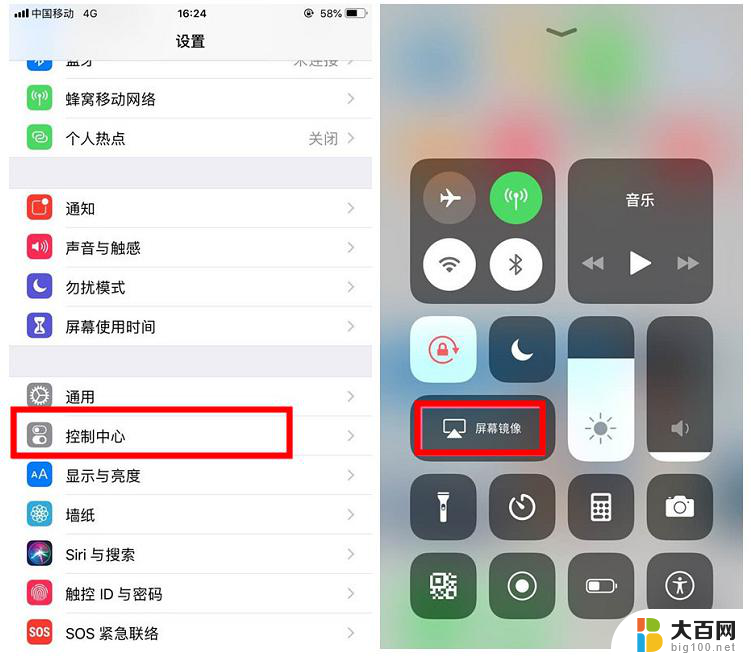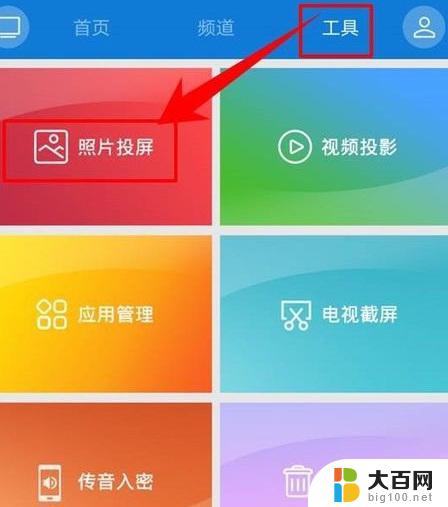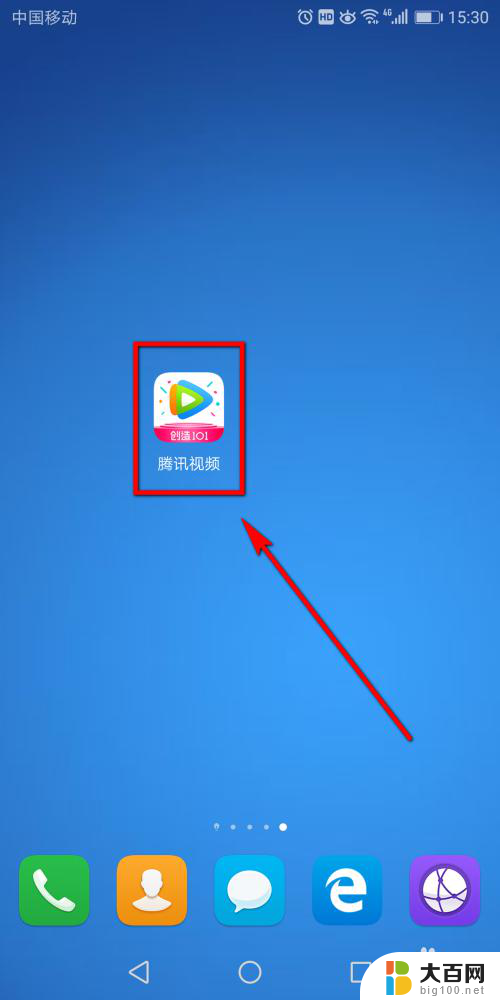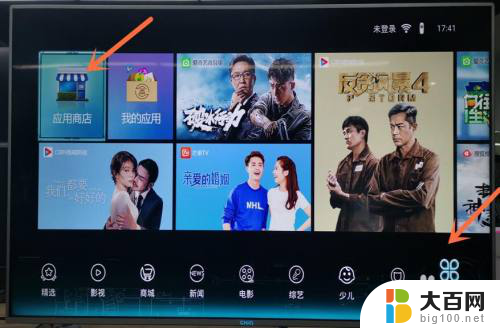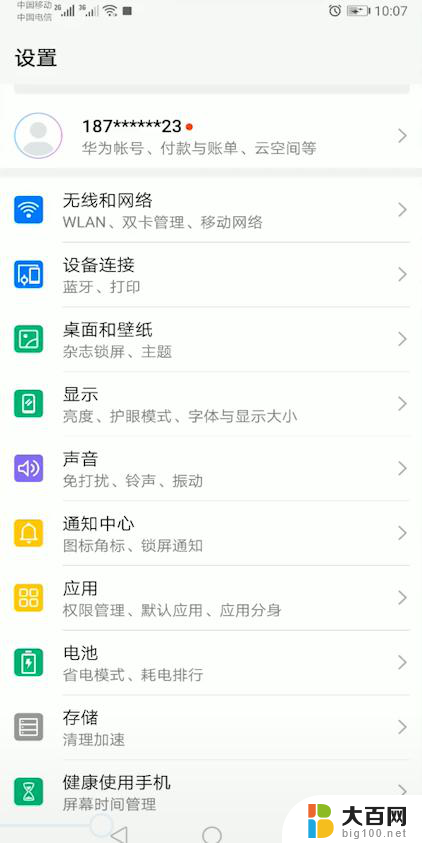oppo手机怎样电视投屏 oppo手机投屏电视教程
更新时间:2024-04-10 15:45:29作者:xiaoliu
在如今数字化生活的时代,手机已经成为人们生活中不可或缺的一部分,作为一款备受青睐的手机品牌,oppo手机不仅在拍照和性能方面备受好评,还拥有强大的投屏功能,让用户可以将手机上的内容投射到电视上,享受更加震撼的视听体验。oppo手机怎样进行电视投屏呢?让我们一起来了解一下oppo手机投屏电视的详细教程。
方法如下:
1.将oppo手机和电视连接使用同一wifi网络;
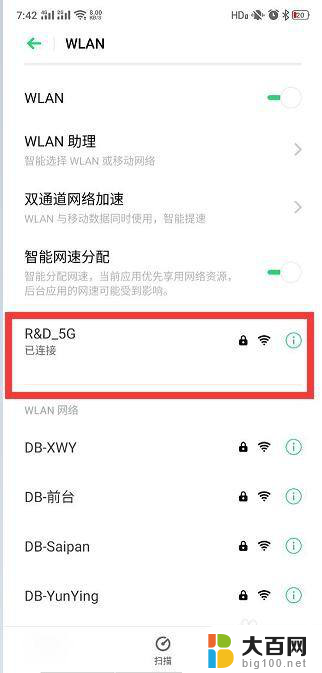
2.进入oppo手机设置-其他无线连接-开启多屏互动;
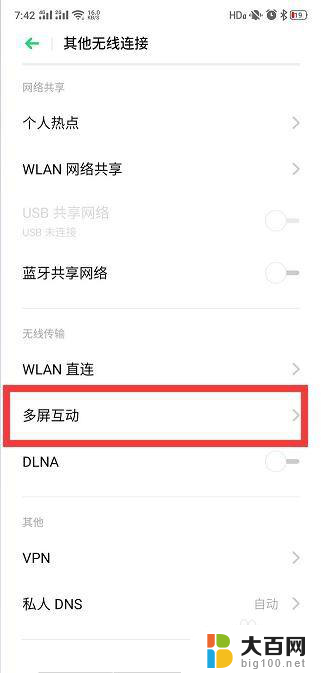
3.在可投屏设备列表中选择相应的电视名称,完成投屏。
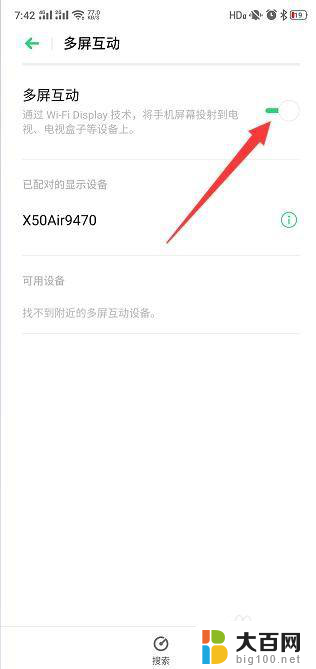
4.此时就可以在电视上获取手机屏幕内容,同时还可以利用电视观看手机视频。

5.还有一种方法,就是借助快投屏程序来实现OPPo手机投屏电视操作。如图所示,在投屏界面中,搜索相应的电视进行连接。
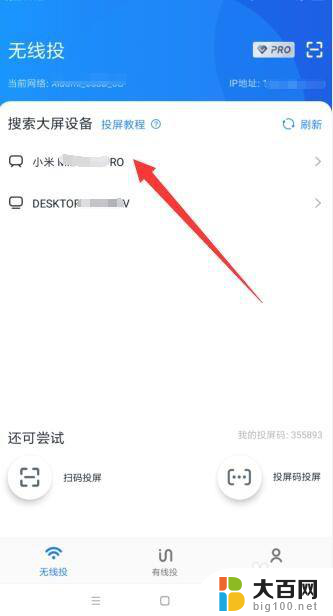
6.连接成功后,就可以将OPPO手机屏幕投影到电视上并进行查看了。
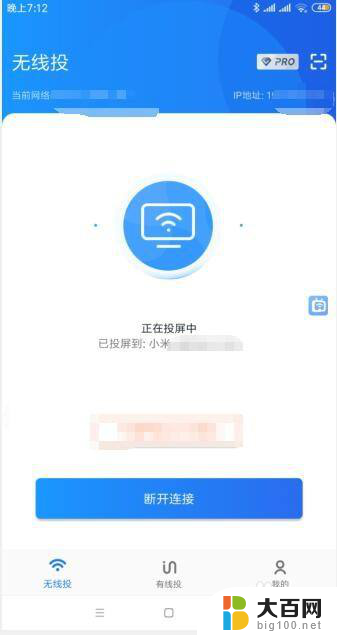
以上就是oppo手机怎样电视投屏的全部内容,如果你遇到了同样的问题,可以参考本文中介绍的步骤来解决,希望这对你有所帮助。